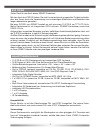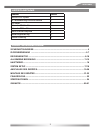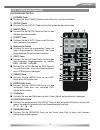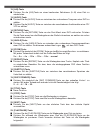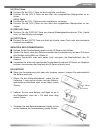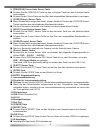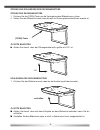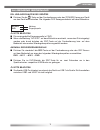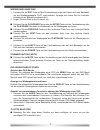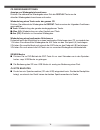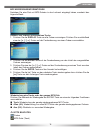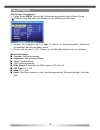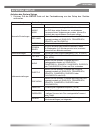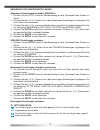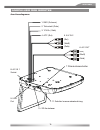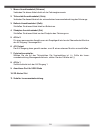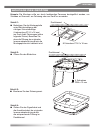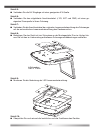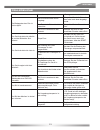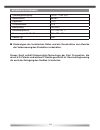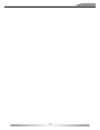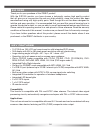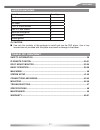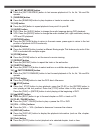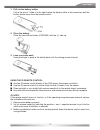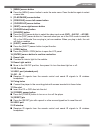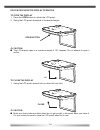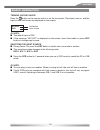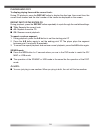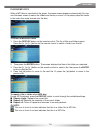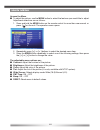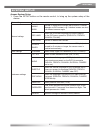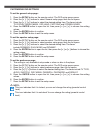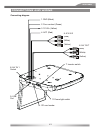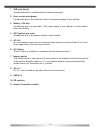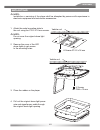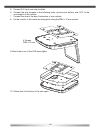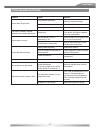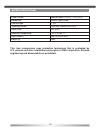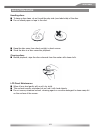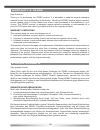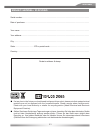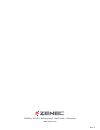- DL manuals
- ZENEC
- Monitor
- Z-R1030
- User Manual
ZENEC Z-R1030 User Manual
Summary of Z-R1030
Page 1
User manual bedienungsanleitung z-r1030 10,2"/25.9 cm lcd roof mount monitor with integrated dvd-player.
Page 2
3 2 z-r1030 vielen dank für den kauf dieses zenec-produktes! Mit dem kauf des z-r1030 haben sie sich für ein technisch ausgereiftes produkt entschie- den, das ihnen durch die verwendung von hochwertigen materialien und bauteilen eine lange lebensdauer garantiert. Bei dem z-r1030 von zenec handelt es...
Page 3
3 2 z-r1030 lieferumfang element anzahl monitor/dvd-spieler 1 ir-fernbedienung inklusive batterie 1 a/v-kabel 1 schraube st4.2 x 16 mm 8 schraube pm4 x 12 mm 4 metall-installationsplatte 1 bedienungsanleitung 1 gummi-dichtring 1 inhaltsverzeichnis sicherheitshinweise ...................................
Page 4
5 4 sicherheitshinweise 1. Dieses gerät ist für den betrieb an einem bordnetz mit +12v (dc) und minus gegen masse geeignet und darf auch nur so betrieben werden. 2. Bedienen sie das gerät nur so, wie es in dieser bedienungsanleitung beschrieben wird. 3. Zerlegen oder modifi zieren sie das gerät nich...
Page 5
5 4 z-r1030 die fernbedienung die einzelnen tasten 1. [power]-taste ■ drücken sie die [power]-taste um das gerät ein- und auszuschalten. 2. [setup]-taste ■ drücken sie die [setup]-taste um das setup des gerätes aufzurufen. 3. [mute]-taste ■ drücken sie die [mute]-taste um den ton des gerätes stummzu...
Page 6
7 6 12. [a-b]-taste ■ drücken sie die [a-b]-taste um einen bestimmten zeitrahmen (a→b) einer disk zu wiederholen. 13. [audio]-taste ■ drücken sie die [audio]-taste um zwischen den vorhandenen tonspuren einer dvd zu wählen. ■ drücken sie die [audio]-taste um zwischen den verschiedenen audiokanälen ei...
Page 7
7 6 z-r1030 24. [vol+]-taste ■ drücken sie die [vol+]-taste um die lautstärke zu erhöhen. ■ drücken sie die [vol+]-taste um den wert des ausgewählten menüpunktes zu er- höhen. [vol-]-taste ■ drücken sie die [vol-]-taste um die lautstärke zu verringern. ■ drücken sie die [vol-]-taste um den wert des ...
Page 8
9 8 bitte beachten ■ entfernen sie die batterie wenn sie leer ist oder die fernbedienung längere zeit nicht gebraucht wird. ■ sollte es trotzdem einmal passieren dass die batterie ausläuft, müssen sie mit einem tuch die flüssigkeit im batteriefach entfernen und anschließend eine neue batterie einleg...
Page 9
9 8 z-r1030 3. [previous] cursor-links sensor taste ■ drücken sie die [previous] taste um den vorherigen track bzw. Das vorherige kapitel auszuwählen. ■ drücken sie die cursor-taste um den wert des ausgewählten menüpunktes zu verringern. 4. [cursor-hoch] sensor taste ■ wenn sie das menü aufgerufen h...
Page 10
11 10 Öffnen und schliessen des deckenmonitors Öffnen des deckenmonitors 1. Drücken sie die [open]-taste um die verriegelung des bildschirms zu lösen. 2. Ziehen sie den bildschirm nach unten bis der von ihnen gewünschte winkel erreicht ist. [open]-taste bitte beachten ■ achten sie darauf, dass der Ö...
Page 11
11 10 z-r1030 allgemeine bedienung ein- und ausschalten des gerÄtes ■ drücken sie die -taste auf der fernbedienung oder den [power] sensor am gerät um das gerät einzuschalten. Die folgende osd anzeige erscheint auf dem bildschirm: no disc meldung dvd eingangsquelle bitte beachten ■ die voreingestell...
Page 12
13 12 wiedergabe einer disk 1. Drücken sie die src-taste auf der fernbedienung oder den sensor auf dem bedienteil um die wiedergabequelle “dvd“ auszuwählen. Solange sich keine disk im laufwerk befi ndet ist der bildschirmschoner aktiv. 2. Legen sie eine disk in das laufwerk ein. ■ drücken sie die pl...
Page 13
13 12 z-r1030 auswahl von verschiedenen untertiteln während der wiedergabe einer dvd 1. Drücken sie die subtitle-taste um während der wiedergabe zwischen den ver- schiedenen untertiteln zu wählen. Die nummer des aktuellen untertitels, die gesamt- anzahl der vorhandenen untertitel sowie die sprache d...
Page 14
15 14 cd-wiedergabeoptionen anzeige von wiedergabeinformationen drücken sie während der wiedergabe einer disk die display-taste um die aktuellen wiedergabeinformationen aufzurufen. Wiederholung eines tracks oder der ganzen cd drücken sie während der wiedergabe die repeat-taste um eine der folgenden ...
Page 15
15 14 z-r1030 mp3 wiedergabeinformationen nachdem sie eine disk mit mp3-dateien in das laufwerk eingelegt haben, erscheint das folgende menü: auswahl von ordnern und einzelnen tracks 1. Drücken sie die display-taste um alle ordner anzuzeigen. Drücken sie anschließend eine der [ ] / [ ]-tasten auf de...
Page 16
17 16 hauptmenÜ aufrufen des hauptmenüs 1. Halten sie die menu-taste auf der fernbedienung gedrückt oder drücken sie die [ ]-taste auf dem bedienteil des gerätes um das hauptmenü aufzurufen. 2. Drücken sie wiederholt die [] oder []-taste um den gewünschten menüpunkt auszuwählen, den sie verändern ...
Page 17
17 16 z-r1030 menüeinstellungen beschreibung generelle einstellungen angle mark de- bzw. Aktivieren der angle mark funktion. Wenn eine dvd bzw. Einige szenen aus verschiedenen kamerapositionen aufgenommen wurden, können sie zwischen den verschiedenen positionen wählen. Osd lang wählen sie die sprach...
Page 18
19 18 anpassung der grundeinstellungen allgemeine einstellungen verändern (general) 1. Drücken sie die setup taste der fernbedienung um das grundmenü des gerätes zu öffnen. 2. Drücken sie die [] / [] tasten um zu den allgemeinen einstellungen zu gelangen. Die liste öffnet sich automatisch. 3. Drüc...
Page 19
19 18 z-r1030 anschluss des gerÄtes anschlussdiagramm 1. Gnd (schwarz) 2. Türkontakt (grün) 3. 12v b+ (gelb) 4. Acc (rot) 7. Polarisationsschalter (gelb) (rot) (weiß) (gelb) (rot) (weiß) 5. A/v in 2 6. A/v out 8. A/v in 1 socket 9. Usb port 10. Sd-kartenleser 11. Schalter innenraumbeleuchtung.
Page 20
21 20 1. Masse-anschlusskabel (schwarz) verbinden sie dieses kabel direkt mit der fahrzeugkarosserie. 2. Türkontakt-anschlusskabel (grün) verbinden sie dieses kabel mit der automatischen innenraumbeleuchtung des fahrzeugs. 3. Batterie-anschlusskabel (gelb) schließen sie dieses kabel direkt an batter...
Page 21
21 20 z-r1030 schritt 2: ■ Öffnen sie den bildschirm. Montage des gerÄtes hinweis: die montage sollte nur durch fachkundige personen durchgeführt werden, um schäden an personen, am fahrzeug oder am gerät zu vermeiden. Schritt 3: ■ montieren sie den distanzgummi. Schritt 4: ■ ziehen sie das signalkab...
Page 22
23 22 schritt 9: ■ montieren sie die abdeckung der led innenraumbeleuchtung. Schritt 5: ■ verbinden sie die a/v-eingänge mit einer geeigneten a/v-quelle. Schritt 6: ■ verbinden sie das mitgelieferte anschlusskabel (+12v, acc und gnd) mit einer ge- eigneten stromquelle in ihrem fahrzeug. Schritt 7: ■...
Page 23
23 22 z-r1030 problem ursache lösung die wiedergabe einer disk ist nicht möglich. Die disk wurde falsch herum eingelegt. Überprüfen sie ob die disk mit dem label nach oben eingelegt wurde. Das format der disk wird nicht unterstützt. Überprüfen sie das format der disk. Die disk ist verschmutzt oder z...
Page 24
25 24 25 24 spezifikationen ■ Änderungen der technischen daten und der konstruktion zum zwecke der verbesserung des produktes vorbehalten. Spannungsversorgung: +10.5v − +14v (dc) mechanismus: manuell kippwinkel: > 120° stromverbrauch: beleuchtung: 2 w (led) betriebstemparatur: -10° c bis +50° c abme...
Page 25
25 24 z-r1030 25 24.
Page 26
27 26 z-r1030 thank you for your purchase of this zenec product! With the z-r1030 monitor, you have chosen a technically mature high quality product that will give you a long service life and very high reliability, since this product has been manufactured using only high quality parts. Even though t...
Page 27
27 26 z-r1030 lieferumfang parts name quantity monitor 1 ir remote control with battery 1 a/v cable 1 st4.2 x 16 mm screws 8 pm4 x 12 mm screws 4 metal mounting plate 1 user’s manual 1 rubber gasket 1 caution: ■ use only the contents of this package to install and use the dvd player. Use of any acce...
Page 28
29 28 safety information 1. Read these instructions entirely. 2. Keep these instructions within reach. Whoever uses the unit should have access to this manual. 3. Heed all warnings. Follow the instructions. 4. This unit is designed to be used in a vehicle with 12v dc battery and negative ground. 5. ...
Page 29
29 28 z-r1030 ir remote control 1. [power] button ■ press the [power] button to turn the player on or off. 2. [setup] button ■ press the [setup] button to access the setup menu to modify the dvd player settings. 3. [mute] button ■ press the [mute] button to turn the sound on or off. 4. [eject] butto...
Page 30
31 30 10. [ fast reverse] button ■ press the [fast reverse] button to fast reverse playback at 2x, 4x, 8x, 16x and 32x speeds. 11. [random] button ■ press the [random] button to play chapters or tracks in random order. 12. [a-b] button ■ press the [a-b] button to repeat playback from point a to poin...
Page 31
31 30 z-r1030 1. Pull out the battery holder. Follow the arrow 1 slide it to the right toward the battery while at the same time pull the battery holder away from the remote control. 2. Place the battery. Place the new lithium battery (crd2025) with the (+) side up. 3. Push the holder back. Using th...
Page 32
33 32 roof mount monitor hard keys and sensor buttons nr. Description function or control 1 menu touch and hold to display the osd menu, touch again to close the osd menu 2 12 play / pause 3 7 / a previous chapter / navigation left; press and hold to fast reverse at 2x, 4x, 8x, 16x, 32x normal speed...
Page 33
33 32 z-r1030 1. [menu] sensor button ■ press the [menu] sensor button to enter the main menu. Press the button again to select a menu item. 2. [play/pause] sensor button 3. [previous] cursor-left sensor button 4. [cursor-up] sensor button 5. [next] cursor-right sensor button 6. [cursor-down] button...
Page 34
35 34 roof mount monitor display operation to open the display 1. Press the open button to unlock the lcd panel. 2. Swing the lcd panel downward to the desired angle. Caution: ■ the lcd display open to a maximum angle of 120° degrees. Do not attempt to open it further. To close the display 1. Swing ...
Page 35
35 34 z-r1030 basic operation turning on the player press the button on the remote control or on the front panel. The player turns on, and the input source and format are displayed on the screen: no disc notifi cation dvd input source note: ■ the default input is dvd. ■ if the message “no disc” is d...
Page 36
37 36 playing a disc 1. If the input source isn’t already set to dvd, press src button on the remote control or the device to change the input source to dvd. 2. Insert a disc to dvd into the disc slot on the right side of the player. After several seconds, the screen displays the message „loading“. ...
Page 37
37 36 z-r1030 selecting subtitles during dvd playback 1. Press the subtitle button to change the subtitle language you want during dvd playback. The current language number, the total number of the subtitle languages and current language are displayed. 2. If there are multiple languages available, p...
Page 38
39 38 playing audio cd’s to display playing time and the current track: during cd playback, press the display button to display the disc type, the current time, the current track number and the total number of the tracks are displayed on the screen. Repeat part or the entire cd during playback, pres...
Page 39
39 38 z-r1030 playing mp3 cd’s when a mp3 disc is inserted into the player, the menu screen appears automatically. You can use the menu screen to select the folders and tracks you want, or the player plays the tracks in the order they were burned onto the disc. To select folders and tracks 1. Press ...
Page 40
41 40 main menu access the menu ■ to adjust the picture, use the menu button to select the features you would like to adjust. Adjustment selections are as follows: 1. Press and hold the menu button on the remote control for more than one second, or press [ ] on the unit. The operation menu opens. 2....
Page 41
41 40 z-r1030 system setup access system setup 1. Press the setup button on the remote control, to bring up the system setup of the device. Menu settings description general settings angle mark activate or deactivate the angle mark function. Function depends on dvd content, e.G. If identical scenes ...
Page 42
43 42 customizing dvd settings to set the general setup page: 1. Press the setup button on the remote control. The dvd setup menu opens. 2. Press the [] / [] buttons to select general setup page, then the list opens. 3. Press the [] / [] buttons to select the desired setting item. The items incl...
Page 43
43 42 z-r1030 connections and wiring connecting diagram 1. Gnd (black) 2. Door contact (green) 3. 12v b+ (yellow) 4. Acc (red) 7. Inverter switch (yellow) (red) (white) (yellow) (red) (white) 5. A/v in 2 6. A/v out 8. A/v in 1 socket 9. Usb port 10. Sd card reader 11. Dome light switch.
Page 44
45 44 1. Gnd wire (black) connect this wire to a suitable vehicle chassis ground point. 2. Door contact wire (green) connect this wire to the automatic interior illumination system of your vehicle. 3. Battery +12v wire connect this wire to a permanent +12v power supply in your vehicle, or to the pos...
Page 45
45 44 z-r1030 mounting note: installation or servicing of the player shall be attempted by persons with experience in electronic equipment and automotive accessories. 1. Attach the metal mounting plate to the roof using the st4.2 x 16 mm screws. Note: do not cover the original dome light opening. 2....
Page 46
47 46 5. Connect a/v input and output cables. 6. Connect the wire harness in the following order: ground wire, battery wire, acc to the counterparts in the vehicle. 7. Connect the wire to the door illumination of your vehicle. 8. Fix the monitor to the metal mounting plate using the pm4 x 12 mm scre...
Page 47
47 46 z-r1030 troubleshooting problem cause solution player does not play disc. Disc inserted incorrectly. Reinsert the disc with the label side up (facing the ceiling). Disc format is not supported. Check the disc format. Disc is dirty or scratched. Clean or replace the disc. The player suddenly st...
Page 48
49 48 specifications power source vehicle battery (+10.5v ~ +14v (dc)) mechanism manual open/close display angle > 120° operating current dome light 2 w (led) operation temperature -10 °c to +50 °c size (hxwxd) 290 x 320 x 60 mm weight (g) 2550 this item incorporates copy protection technology that ...
Page 49
49 48 z-r1030 ■ keep the disc away from direct sunlight or heat source. ■ store the disc in a disc case after playback. Cleaning discs ■ before playback, wipe the disc outwards from the center with clean cloth. Maintenance handling discs ■ to keep a disc clean, do not touch the play side (non-label ...
Page 50
51 50 z-r1030 warranty 2 years dear customer, thank you for purchasing this zenec product. It is advisable to keep the original packaging material for any future transporting of the product. Should your zenec product require warranty service, please return it to the retailer from whom it was purchas...
Page 51
51 50 z-r1030 ■ if at any time in the future you should need to dispose this product, please note that waste electrical products are not be disposed with the household waste. Please recycle where facilities exist. Check with your local authority or retailer for recycling advice (waste electrical and...
Page 52
Rev. A zenec by acr ag · bohrturmweg 1 · bad zurzach · switzerland www.Zenec.Com.